구글 맵에는 특정 위치를 레이블로 지정할 수 있는 편리한 기능이 있습니다. 자주 방문하는 장소에 이 기능을 사용하면 매번 출발할 때마다 해당 장소를 찾지 않아도 됩니다. 다음은 이를 설정하는 방법입니다.
구글 맵에서 위치 레이블 지정하기
특정 위치에 특정 이름을 지정하면 검색 결과에서 그 지정된 이름과 공식 명칭이 함께 표시됩니다. 예를 들어, 특정 장소를 "헬스장"으로 지정하면 이후에는 공식 명칭을 사용할 필요가 없으며, 지정한 레이블만 사용해도 원하는 결과를 얻을 수 있습니다.
구글 맵에서 특정 위치에 레이블을 추가하려면 다음 단계를 따르세요:
- 구글 맵을 열고 선호하는 목적지를 검색합니다.
- 목록에서 "더 보기" 옵션을 탭하고, 그 다음으로 "레이블 추가"를 선택합니다.
위치에 맞는 이름을 입력하거나 제공된 제안 사항 중 하나를 선택하세요. 선택 후 "저장"을 탭하여 지정한 레이블을 확정합니다.
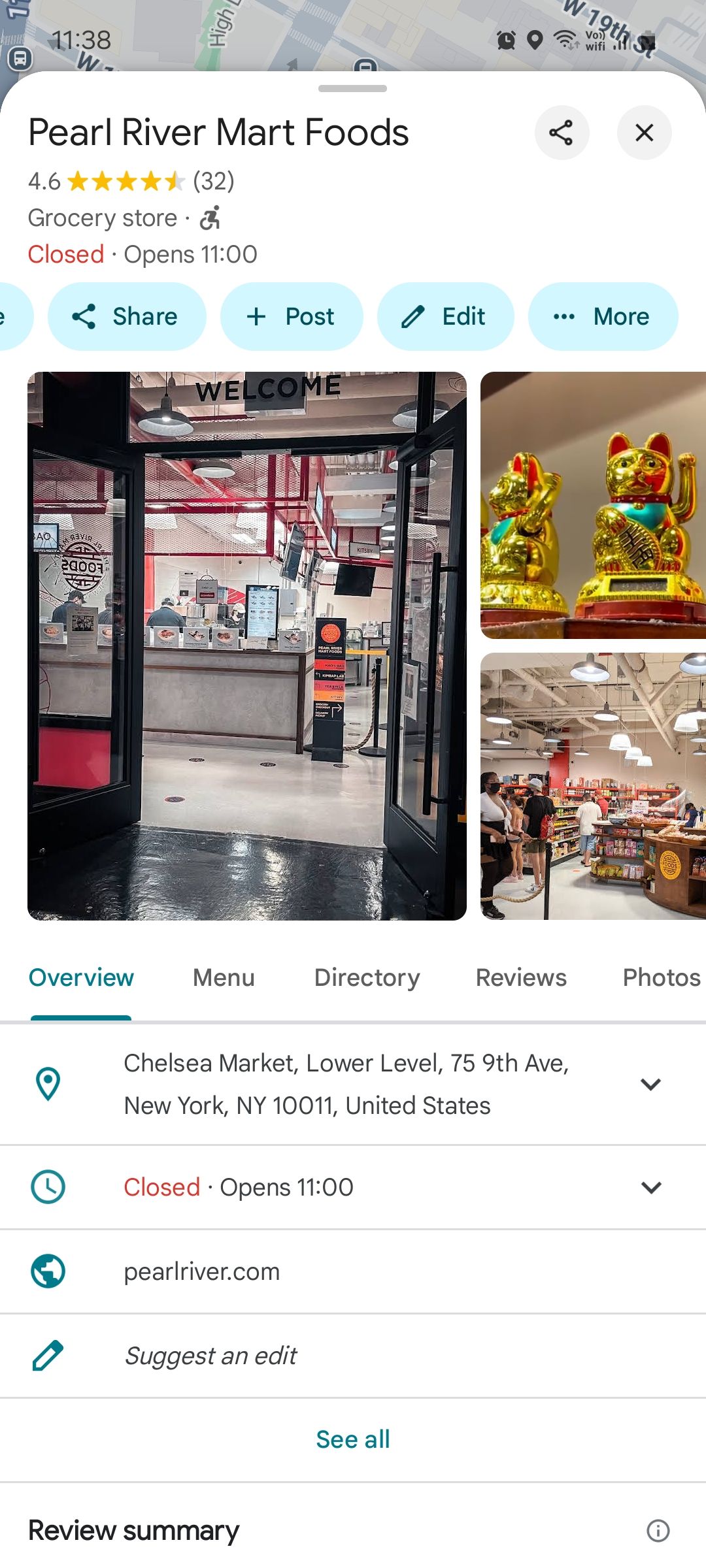
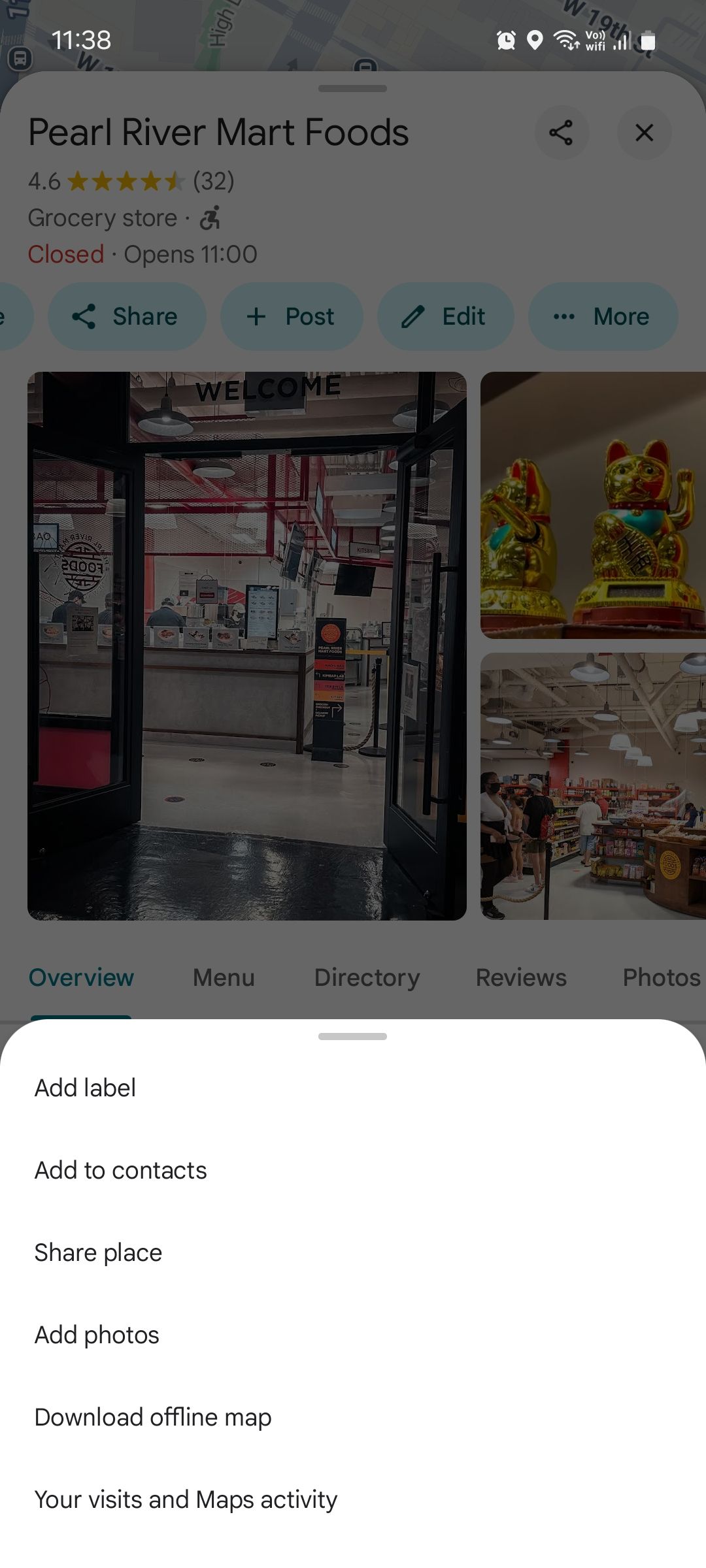
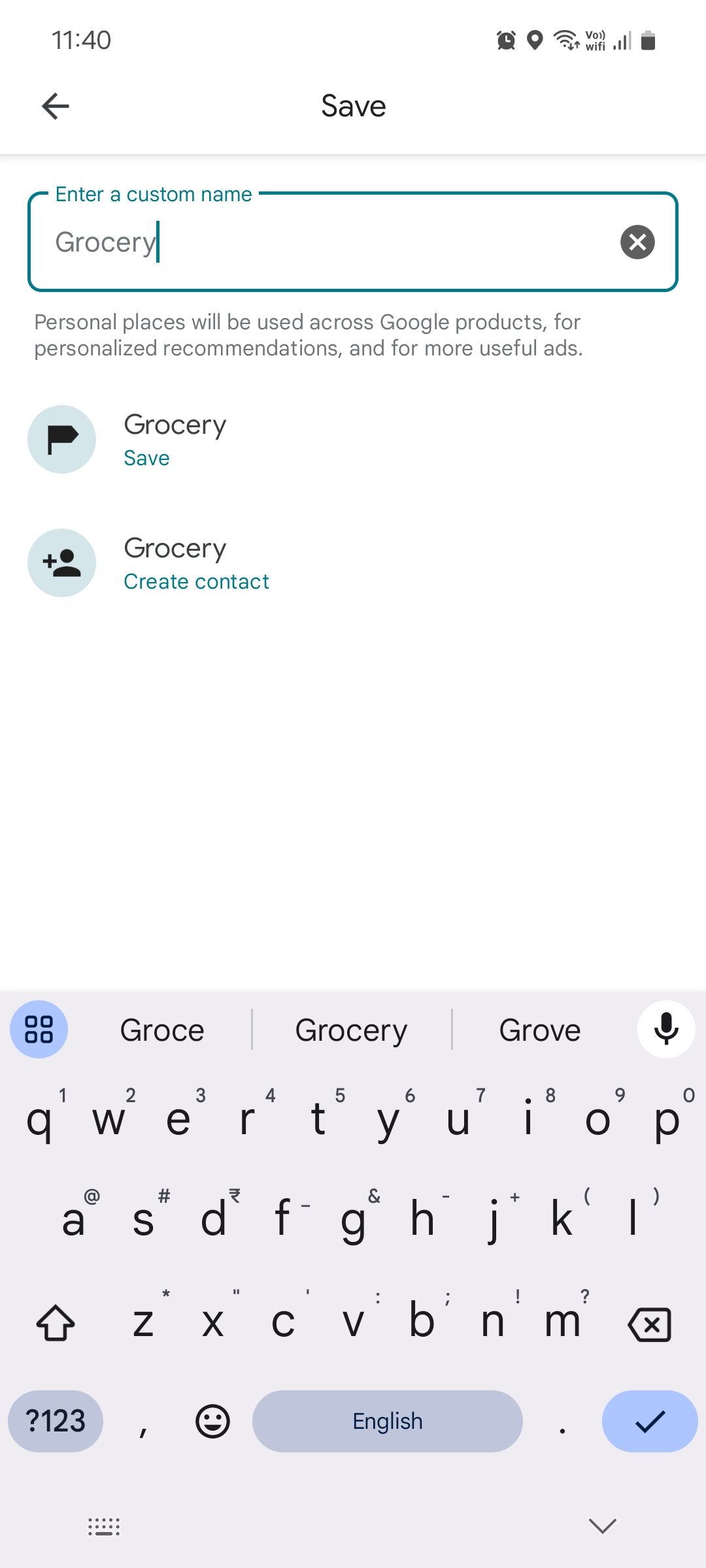
구글 맵은 "사무실", "헬스장" 또는 "학교"와 같은 레이블 제안을 제공합니다. 저는 집과 사무실 두 개의 특정 레이블을 설정하는 것을 강력히 추천드립니다. 이는 구글 어시스턴트에게 "집으로 가자"라는 명령어를 내릴 때, 주거지 주소가 없으면 도움을 줄 수 없다는 점에서 중요합니다.
또한 음성 명령을 사용해 미리 정의된 위치로 네비게이션하는 기능은 구글 어시스턴트와 호환되지만, 지미니(Gemini)에서는 지원되지 않습니다. 따라서 지미니로 전환했더라도 위치 네비게이션에 음성 명령을 사용해야 한다면 다시 구글 어시스턴트를 사용해야 할 수 있습니다.
구글 맵에서 모든 레이블된 위치 관리하기
여러 장소를 레이블로 지정한 후, 이를 한 번에 볼 수 있는 인터페이스에서 확인하고 관리할 수 있습니다. 다음 단계를 따르세요:
- 구글 맵을 열고 "내 장소" 탭으로 이동합니다.
- "목록" 섹션으로 이동하여 "레이블된 위치"를 선택한 후, 세 점 메뉴를 탭하여 추가 옵션을 확인하세요.
여기서 지정된 위치를 공유하거나 완전히 제거할 수 있으며 새로운 레이블도 추가할 수 있습니다.
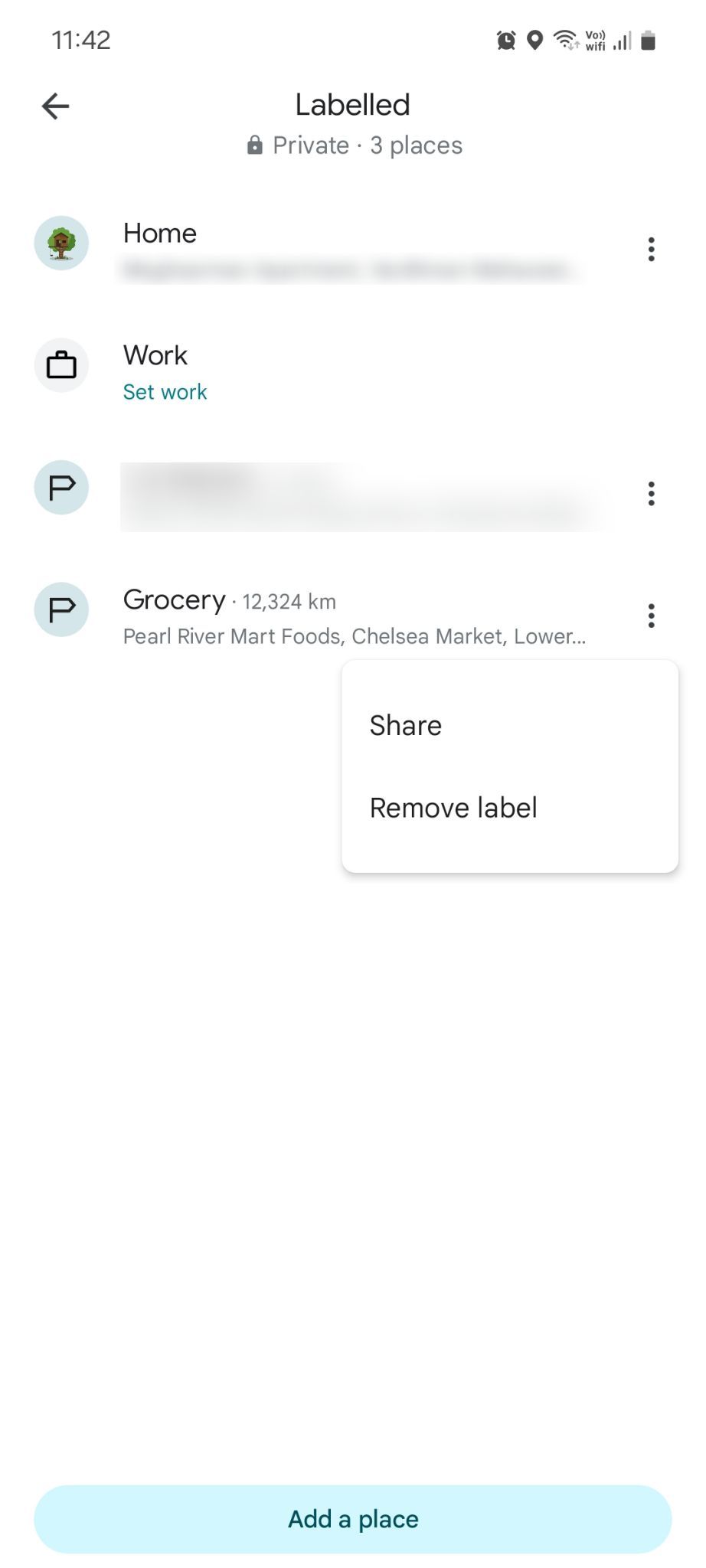
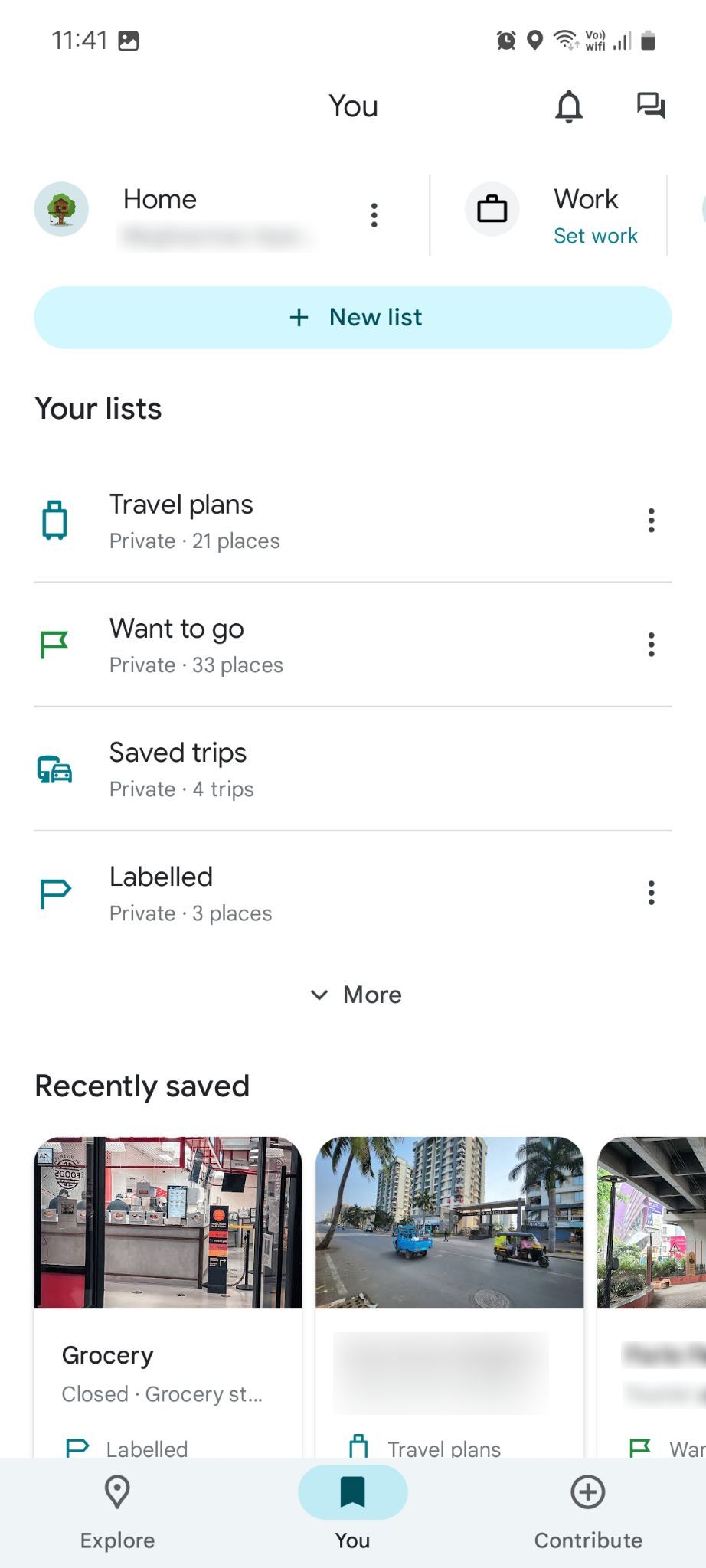
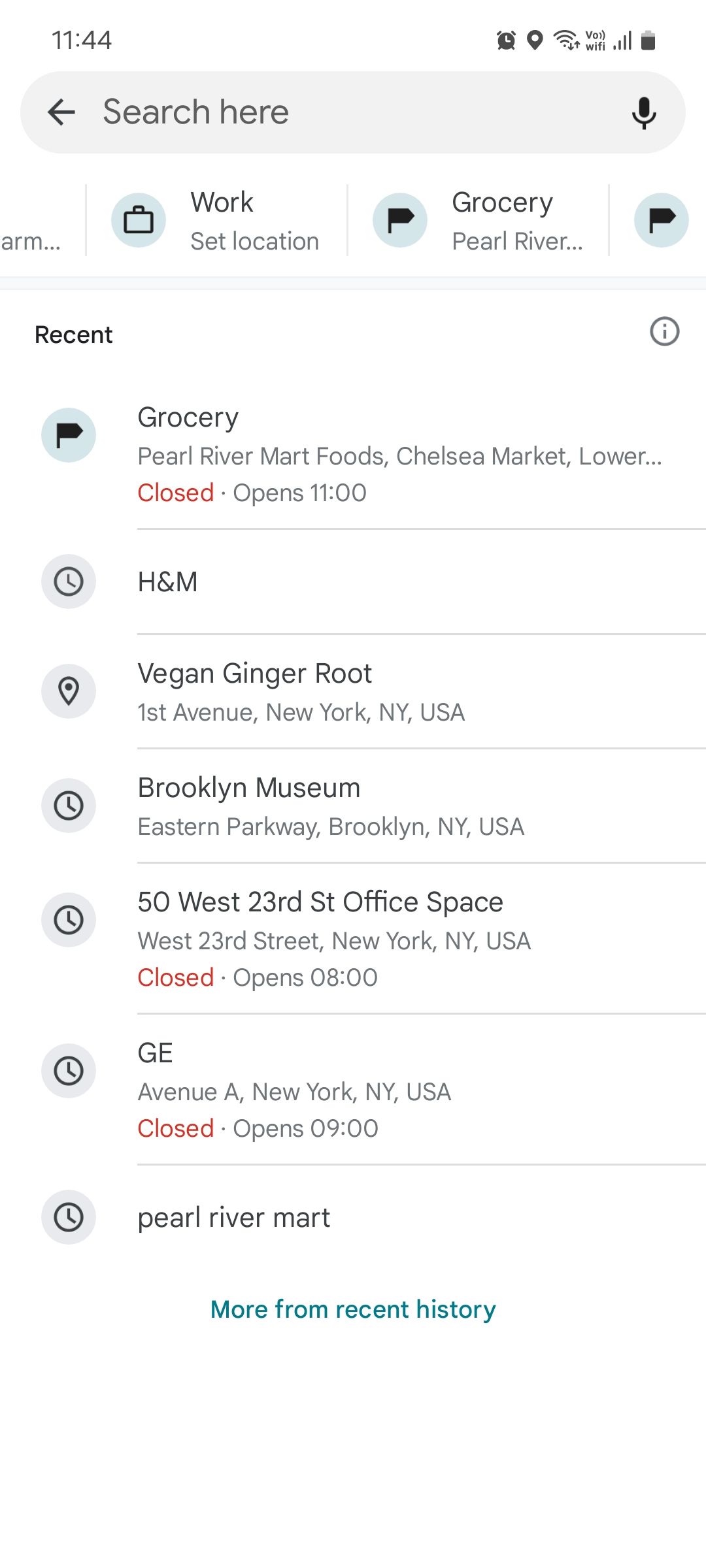
또한 지정된 위치는 검색 바 아래에 표시되므로 빠르게 접근할 수 있습니다. 따라서 향후 해당 장소로 방향을 찾고자 할 때, 원하는 레이블만 탭하면 네비게이션이 시작됩니다 — 수동 입력 없이도 됩니다.
구글 맵은 일상 생활을 더욱 편리하게 만들어주는 다양한 실용적인 기능들을 제공합니다. 이러한 기능들을 꼭 활용해보시기 바랍니다.